Слепота - это один из самых трудных физических недугов, которые могут повлиять на нашу способность использовать устройства электроники. Однако, благодаря современным технологиям, люди с ограниченными возможностями зрения могут получить доступ к цифровому миру, используя умные телефоны и планшеты.
iPhone - один из самых популярных и простых в использовании смартфонов для людей с ограниченными возможностями зрения. Он предлагает множество функций и инструментов, которые могут значительно облегчить ежедневную жизнь слепых и людей с нарушениями зрения.
Для начала, обратите внимание на встроенные функции доступности в настройках iPhone. В разделе "Общие" найдите "Доступность" и включите соответствующие настройки, такие как "Зачитать с экрана" для озвучивания текста или "Тактильная обратная связь" для получения вибрационного отклика при нажатиях на экран.
Также iPhone предлагает функцию "Голосовое управление", которая позволяет управлять устройством с помощью голосовых команд. Просто скажите "Эй, Сири" и задайте нужную команду, например, "Отправить сообщение", чтобы отправить текстовое сообщение без необходимости пользоваться экраном.
Активация функции VoiceOver
Для активации функции VoiceOver на iPhone выполните следующие шаги:
| 1. | Откройте "Настройки" на вашем устройстве. |
| 2. | Нажмите на "Общие". |
| 3. | Выберите "Доступность". |
| 4. | В меню "Доступность" нажмите на "VoiceOver". |
| 5. | Переключите выключатель "VoiceOver" в положение "Включено". |
После включения функции VoiceOver на вашем iPhone каждое нажатие на экран будет сопровождаться голосовыми подсказками, а также на экране будут отображаться тактильные отклики. Вы сможете использовать свайпы, двойные касания и другие жесты для управления устройством.
Не забудьте ознакомиться с настройками и возможностями функции VoiceOver, чтобы максимально эффективно использовать её при работе с вашим iPhone.
Задание голосового помощника Siri
Голосовой помощник Siri на iPhone может быть очень полезен для слепых пользователей, предоставляя доступ к различным функциям устройства с помощью голосовых команд. Вот несколько полезных советов по настройке и использованию Siri:
- Чтобы активировать Siri, нажмите и удерживайте кнопку «Домой» или боковую кнопку на устройстве, или просто скажите фразу «Hey Siri».
- После активации вы услышите звуковой сигнал, и экран Siri появится с надписью "Что я могу для вас сделать?".
- Вы можете задать Siri различные вопросы и давать команды на русском языке. Например, вы можете спросить о погоде, настроить будильник, отправить текстовое сообщение или сделать поиск в интернете.
- Чтобы настроить язык распознавания и предпочтительный голос для Siri, перейдите в настройки устройства, выберите раздел "Siri и Поиск" и нажмите на пункт "Настройки Siri".
- В этом разделе вы также можете настроить предпочтительный голос Siri среди доступных опций.
- Чтобы активировать Siri без использования кнопки, вы можете включить опцию "Голосовое управление" в настройках Siri. После этого вы сможете активировать Siri, просто сказав фразу "Hey Siri".
- Если вы хотите, чтобы Siri читал текст с экрана, можете включить опцию "Голосовое обновление" и настроить ограничения по скорости чтения и языку чтения.
- Если у вас возникают проблемы с распознаванием команд Siri, вы можете повторить фразу или попробовать изменить формулировку вопроса.
Используя эти советы, вы сможете максимально эффективно использовать голосового помощника Siri на своем iPhone, чтобы упростить свою повседневную жизнь и получить доступ к различным функциям устройства.
Персонализация интерфейса: яркость и размер шрифта
1. Яркость: для доступа к настройкам яркости, откройте "Настройки" и выберите "Экран и яркость". В этом разделе можно изменить яркость дисплея, включить автоматическую регулировку яркости и активировать режим ночного режима для смягчения яркого света в темное время суток.
2. Размер шрифта: для настройки размера шрифта, откройте "Настройки" и выберите "Общие", затем "Доступность" и "Размер шрифта". В данном разделе можно изменить размер шрифта для текста всех приложений.
Кроме того, вы можете включить опцию "Жирный текст" для увеличения контрастности и делать текст более читабельным. Также можно включить "Увеличение консоли" для масштабирования интерфейса приложений.
Эти простые настройки помогут удалить барьеры при использовании iPhone слепыми пользователями, сделав интерфейс более доступным и удобным для вас.
Использование жестов для управления устройством
Вот несколько полезных жестов, которые помогут вам управлять iPhone:
- Экранное касание с одним пальцем: для выбора элемента на экране или взаимодействия с ним, просто коснитесь экрана одним пальцем.
- Двойное касание с одним пальцем: этот жест можно использовать для активации элемента на экране или выполнения действия, связанного с ним.
- Проведение по экрану двумя пальцами: этот жест можно использовать для прокручивания страницы или списка вверх или вниз.
- Проведение пальцем влево или вправо: этот жест позволяет переключаться между экранами или выполнять действия, связанные с перемещением по интерфейсу устройства.
- Жест «щипок»: для увеличения или уменьшения масштаба изображения или текста можно использовать жест «щипок» двумя пальцами.
Это всего лишь некоторые жесты, которые можно использовать на iPhone для управления устройством. В зависимости от вашей индивидуальной ситуации и предпочтений, вы также можете настроить и использовать дополнительные жесты, чтобы сделать управление устройством еще более удобным для вас.
Обратите внимание, что настройка жестов и их функций возможна в разделе «Настройки» на вашем iPhone. Вы можете настроить жесты в соответствии с вашими потребностями и предпочтениями.
Настройка аудио и звуковых оповещений
Для слепых пользователей iPhone предлагает ряд возможностей настройки аудио и звуковых оповещений, чтобы улучшить их опыт использования устройства.
Вот несколько полезных инструкций, которые помогут настроить звуковые параметры на iPhone:
- Откройте настройки iPhone и выберите "Звуки и тактильные сигналы".
- Настройте громкость звуковых оповещений, перемещая ползунок влево или вправо.
- Настройте режим "Вибрация" для получения тактильных сигналов при поступлении уведомлений.
- Выберите звук, который будет воспроизводиться при поступлении нового сообщения или вызова.
- Измените тон звука или его продолжительность, чтобы лучше услышать оповещение.
- Активируйте режим "Стереозвук" для определения направления звуков.
Не забудьте проверить все настройки звука и звуковых оповещений, чтобы убедиться, что они соответствуют вашим предпочтениям и нуждам.
Пользование специальными приложениями для слепых
iPhone предлагает различные специальные приложения, которые могут значительно упростить жизнь слепым пользователям. Вот несколько полезных приложений, которые стоит установить:
1. VoiceOver
VoiceOver - это встроенная функция iPhone, которая обеспечивает голосовую обратную связь для слепых и слабовидящих. Она позволяет вам прослушивать текст на экране, а также управлять устройством с помощью жестов и команд голосом.
2. БДУ Voice Dream Reader
Это отличное приложение для чтения текстовых документов и книг. Оно имеет возможность настройки голоса и скорости чтения, а также поддерживает различные источники контента, такие как электронные книги, веб-страницы и файлы PDF.
3. Be My Eyes
Be My Eyes - это социальная платформа, которая соединяет слепых и слабовидящих людей с видящими добровольцами. Пользователи могут попросить помощи через видеозвонок, чтобы получить информацию о своем окружении или выполнить простые задачи.
4. Seeing AI
Seeing AI - мощное приложение, разработанное Microsoft, которое предоставляет широкий спектр возможностей для слепых и слабовидящих пользователей. Оно может распозновать текст на фотографиях, описывать окружающие объекты, читать штрих-коды, распознавать валюту и многое другое.
5. Ariadne GPS
Ariadne GPS - это навигационное приложение, которое поможет вам ориентироваться внутри помещений и на улице. Оно может предоставить вам голосовые инструкции для движения и помочь вам найти нужное место или точку назначения.
Установите эти приложения на свой iPhone с помощью App Store и пользуйтесь ими, чтобы получить максимальную пользу от своего устройства!